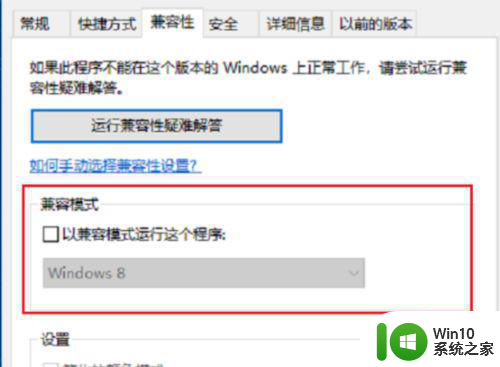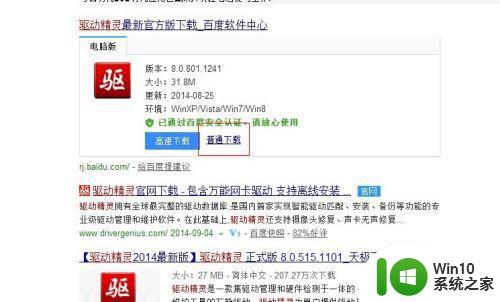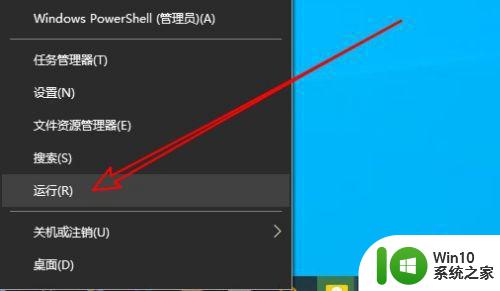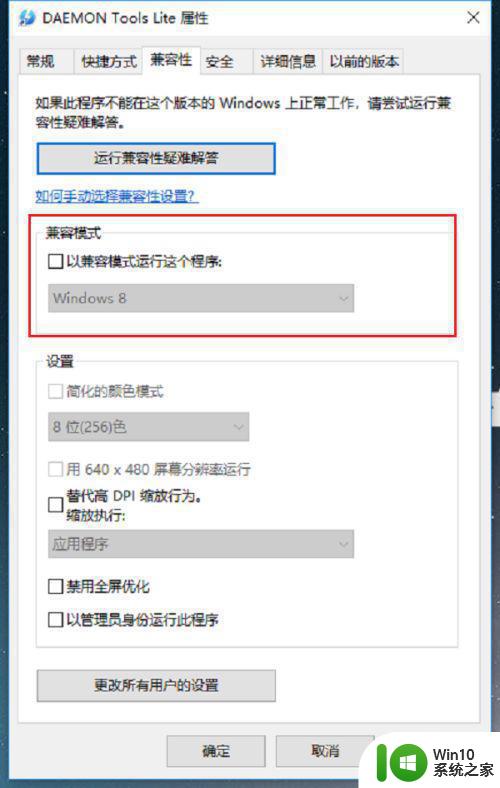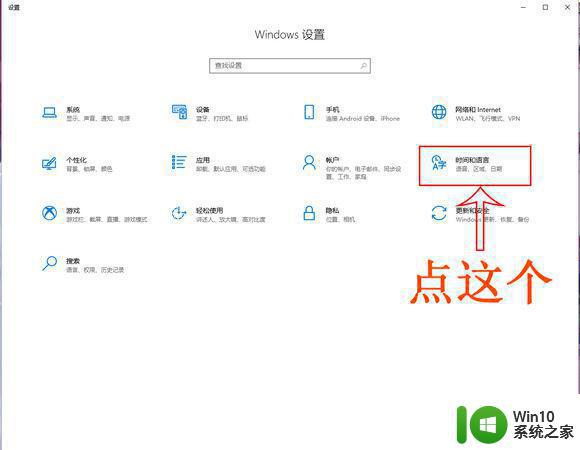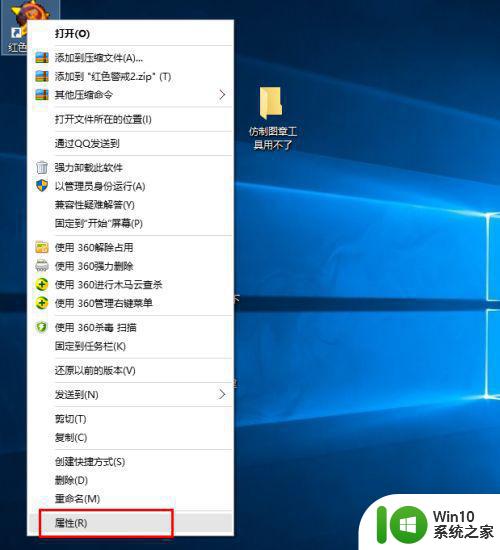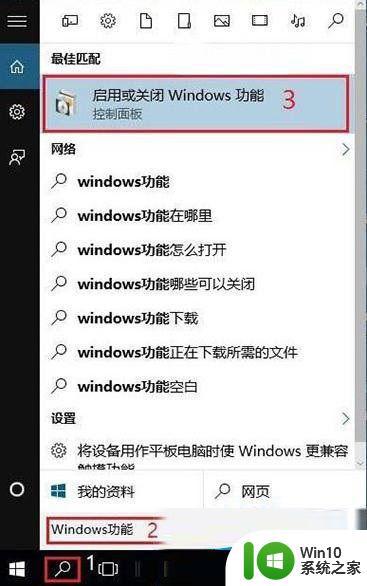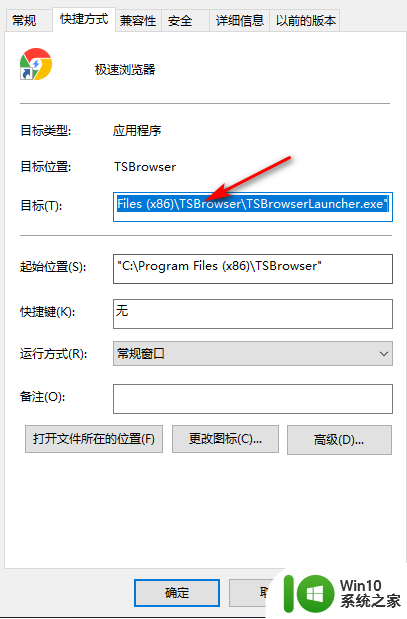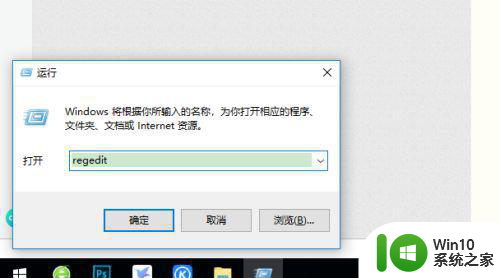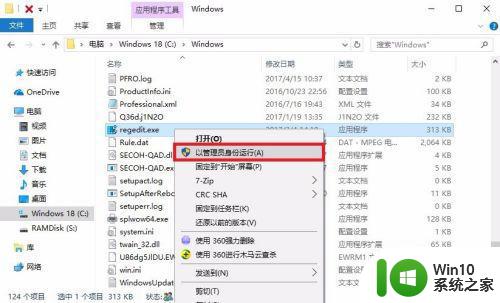w10系统玩不了单机游戏解决方法 w10系统单机游戏闪退怎么办
w10系统玩不了单机游戏解决方法,在当今数字化时代,电脑游戏已经成为人们生活中不可或缺的一部分,许多Windows 10操作系统用户可能会遇到一个令人沮丧的问题:无法正常玩单机游戏或者游戏在启动后立即闪退。这个问题给游戏爱好者们带来了极大的困扰,他们渴望找到解决办法以恢复游戏的顺畅体验。在本文中我们将探讨一些解决W10系统无法玩单机游戏和单机游戏闪退的方法,帮助读者们摆脱这些困难,重新享受游戏的乐趣。
具体方法:
1、在win10系统上用鼠标右键老游戏的启动程序,选择属性,进去之后,点击兼容性,
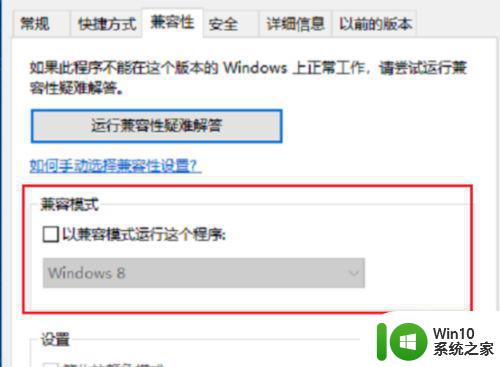
2、进去兼容性界面之后,勾选“以兼容模式运行这个程序”,下面选择Windows7,点击确定,
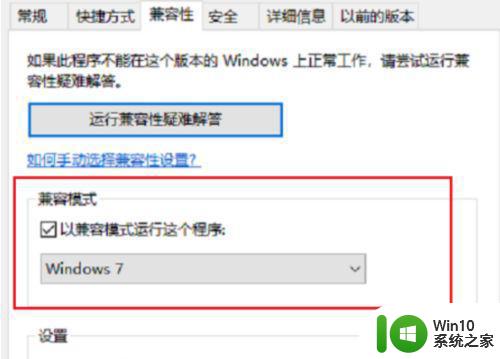
3、打开控制面板,点击程序下方的卸载程序,进去程序和功能界面之后,点击启用或关闭Windows功能,
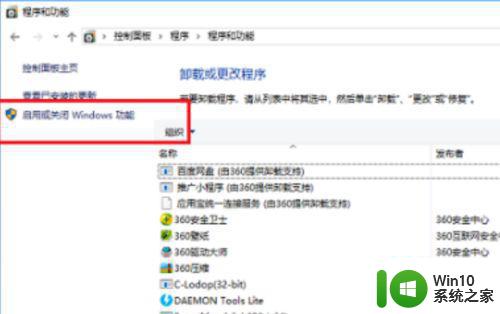
4、进去启用或关闭Windows功能界面之后,勾选旧版组件下方的“DirectPlay”,点击确定
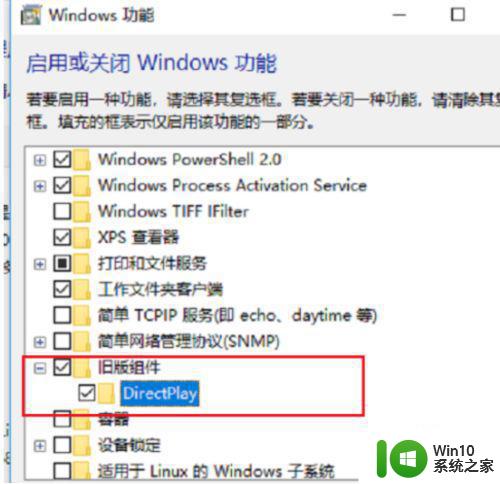
5、按win+R键打开运行,输入regedit,点击确定,
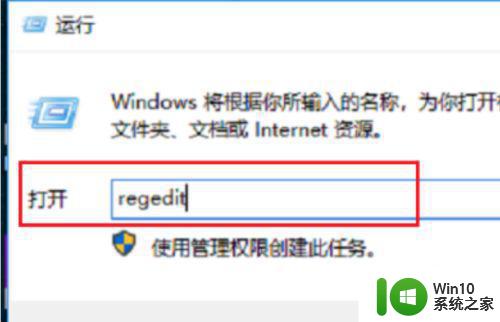
6、进去注册表编辑器之后,依次点击HKEY_CURRENT_USER->Control Panel->Keyboard,选中KeyboardSpeed,双击进去,将默认的值改大,比如可以设置为45
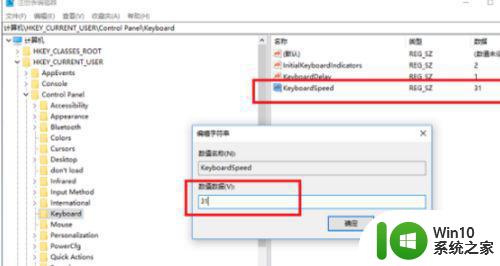
以上是关于解决无法在Windows 10系统运行单机游戏的方法的全部内容,对于不了解的用户,可以按照小编的方法进行操作,希望能对大家有所帮助。